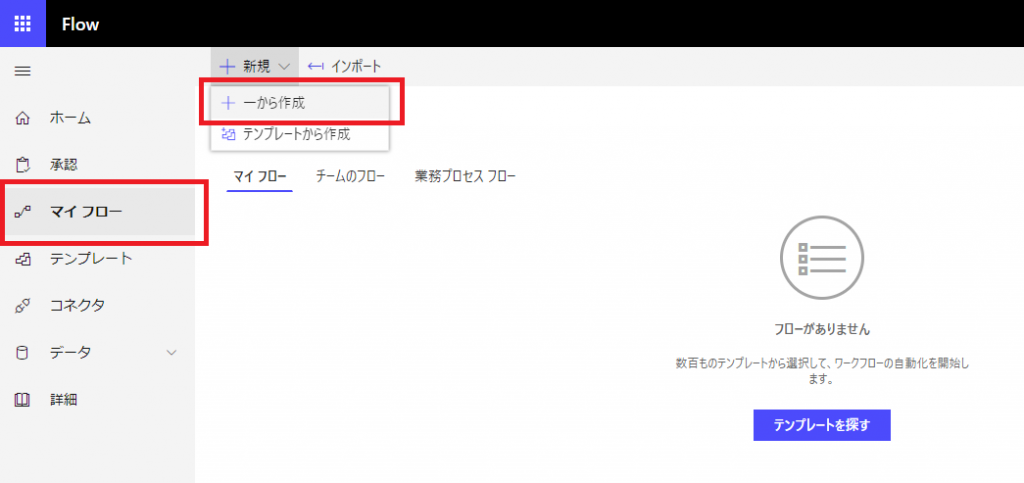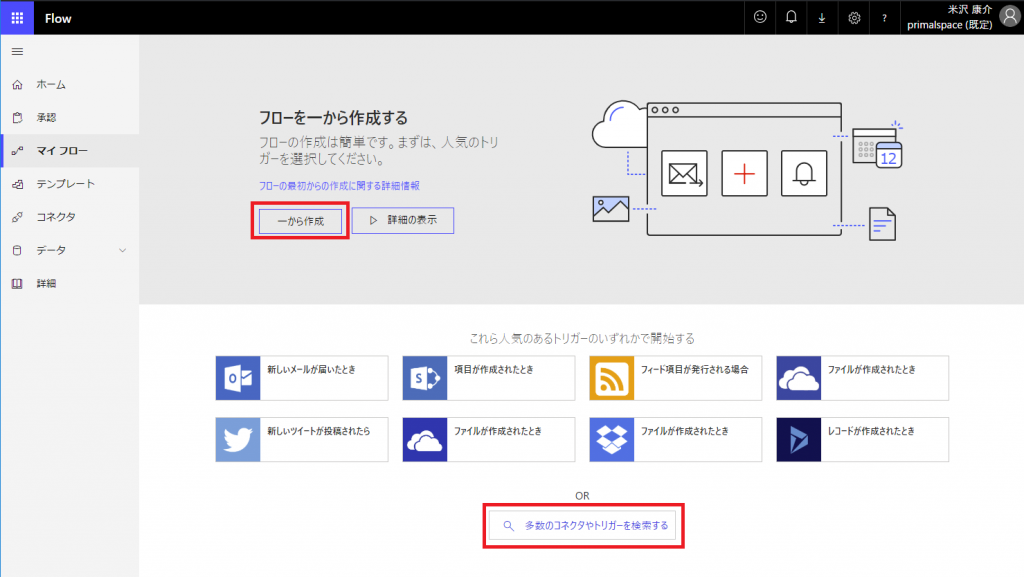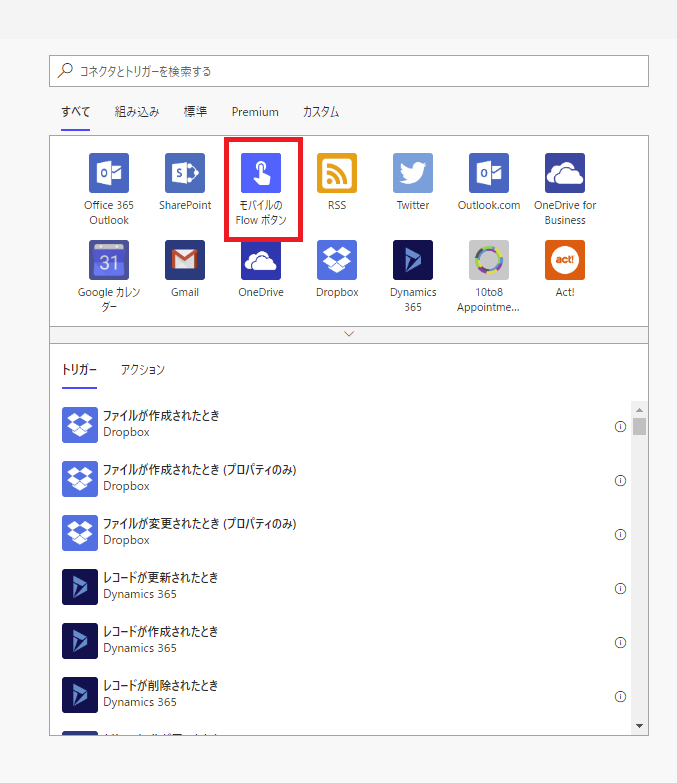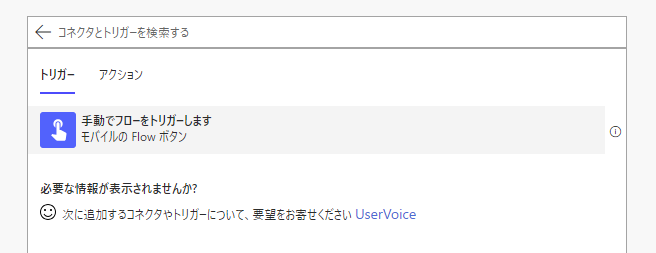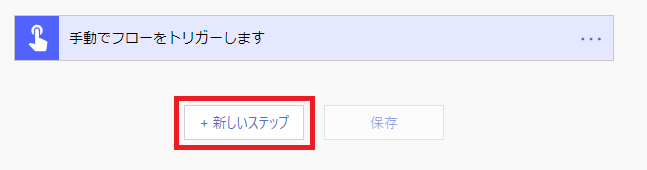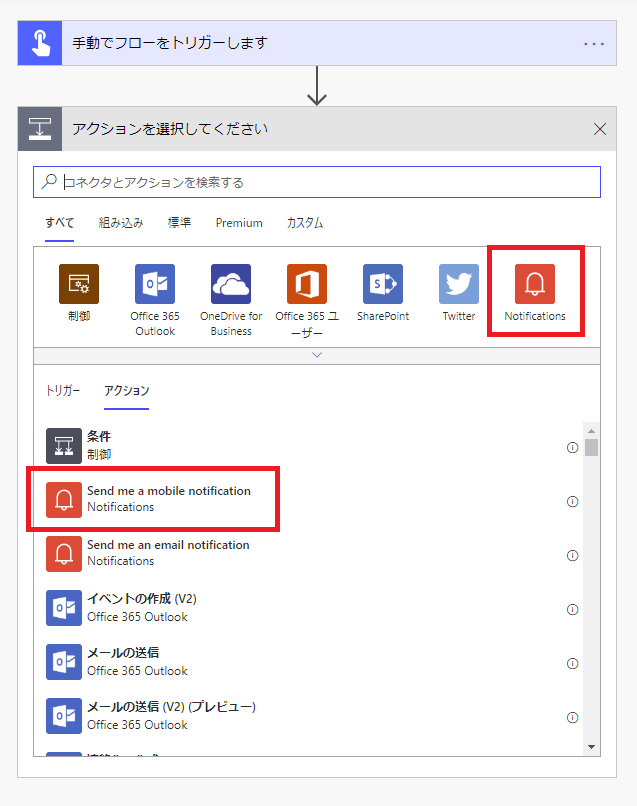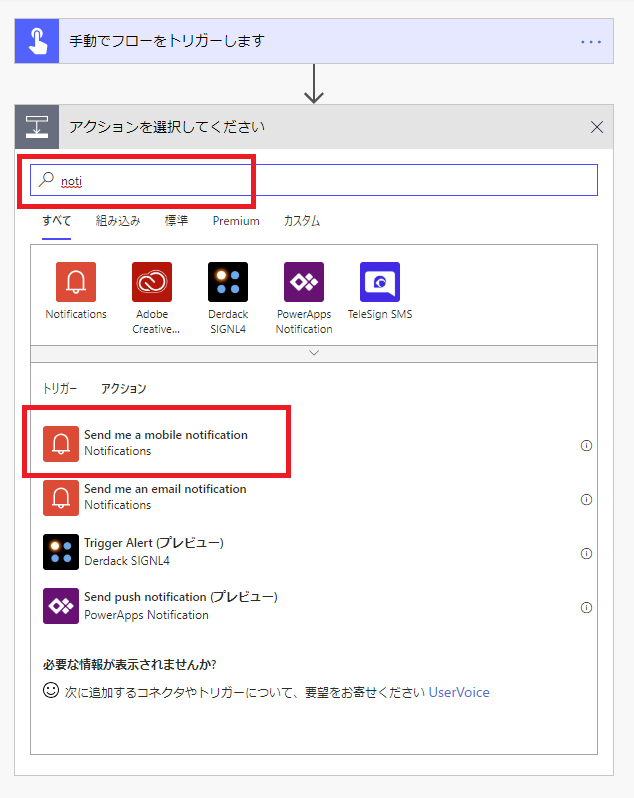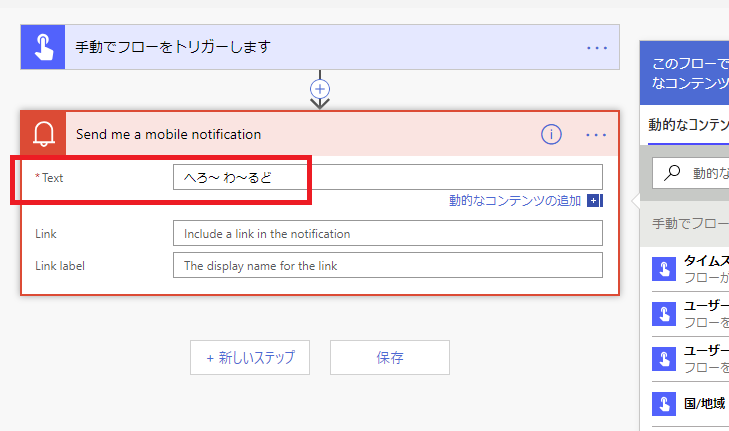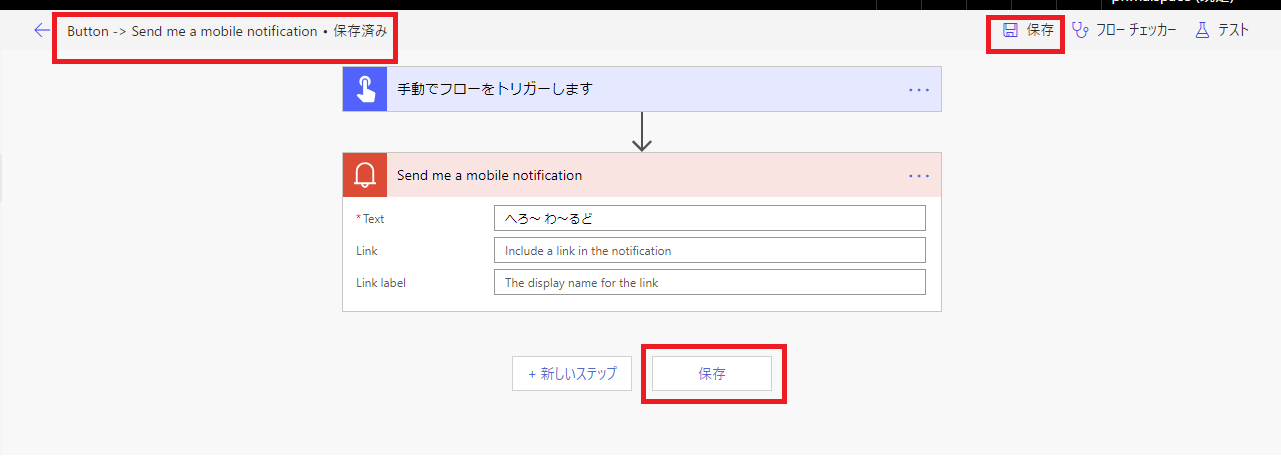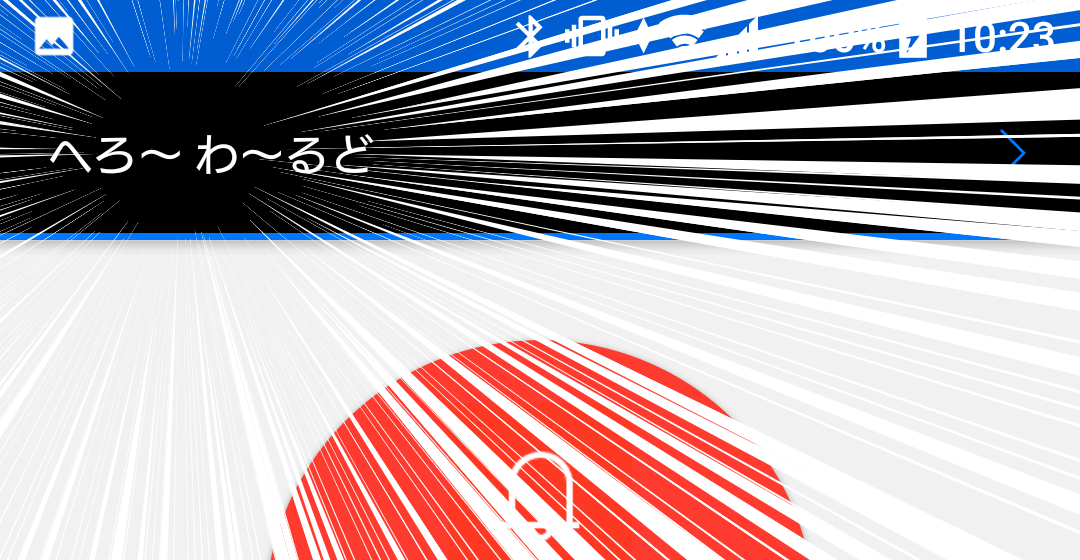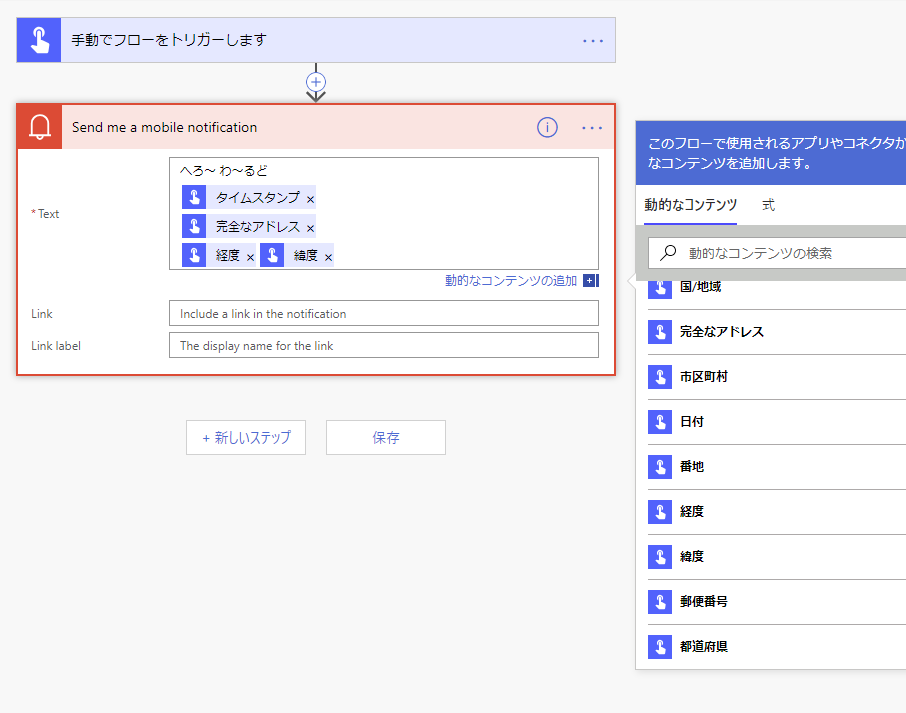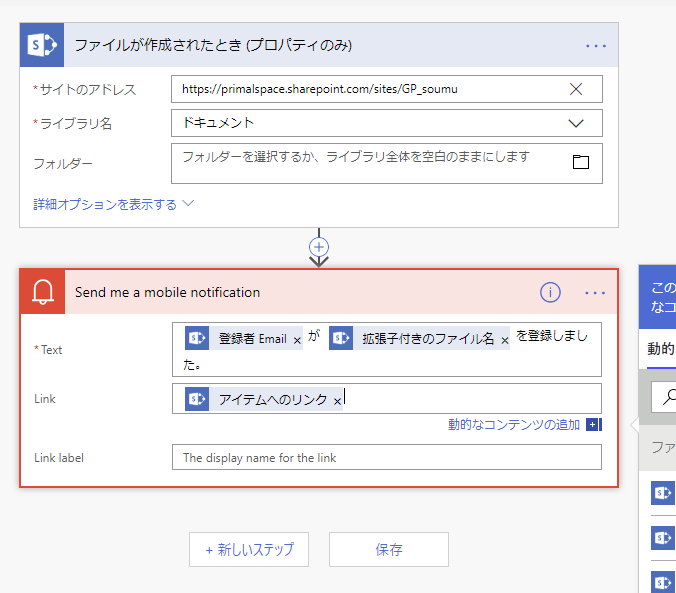Microsoft Flow は「何かが起きたら、何かを実行する」という自動処理を定義するそんなサービスです。
同様のサービスに IFTTT があります。
Microsoft Flow の優れているところは、Office 365 のアカウントがそのまま使えるという点です。
メールやSharePoint、PowerAppsなどOffice 365 アカウントを使うアプリケーションのシングルサインオンを気にせずそのまま使えるという点はかなりアドバンテージですね。
もちろん、一般的なWebサービスも使えます。GmailやTwitter、GitHub などを利用することも可能です。
難しいロジックを作ることも可能ですが、とりあえずは伝統に従って Hello world をやってみましょう。
Hello world
Office 365 の ワッフルメニューからFlowにアクセスします。
メニューのマイフロー > 新規 > 一から作成 をクリックします。
一番下の「多数のコネクタやトリガーを検索する」もしくは「一から作成」をクリックします。
Microsoft Flow では「何かが起きたら」の部分を「トリガー」、「何かをする」の部分を「アクション」としています。
なので最初は「アクション」を指定します。
色々とトリガーがありますが、まずは「モバイルのFlowボタン」を指定します。
「モバイルのFlowボタン」はスマホアプリから実行できるトリガーです。
(スマホアプリは各種ストアからダウンロードできます)
これで「何が起きたら」が完成しました。
次は「何かを実行する」部分を作ります。
今回はスマホに通知をしてみましょう。
運が良ければ、画面上に通知の Notification があるはずです。
無ければ Notification を検索窓で検索して指定します。
途中まで入力すれば出てきます。
Text に適当なスマホに表示したい文字を入力します。
あとは「保存」して完成です。
スマホアプリにFlowを作ったアカウントでログインします。
画面下の「ボタン」をタップして先ほど作成したFlowを実行します。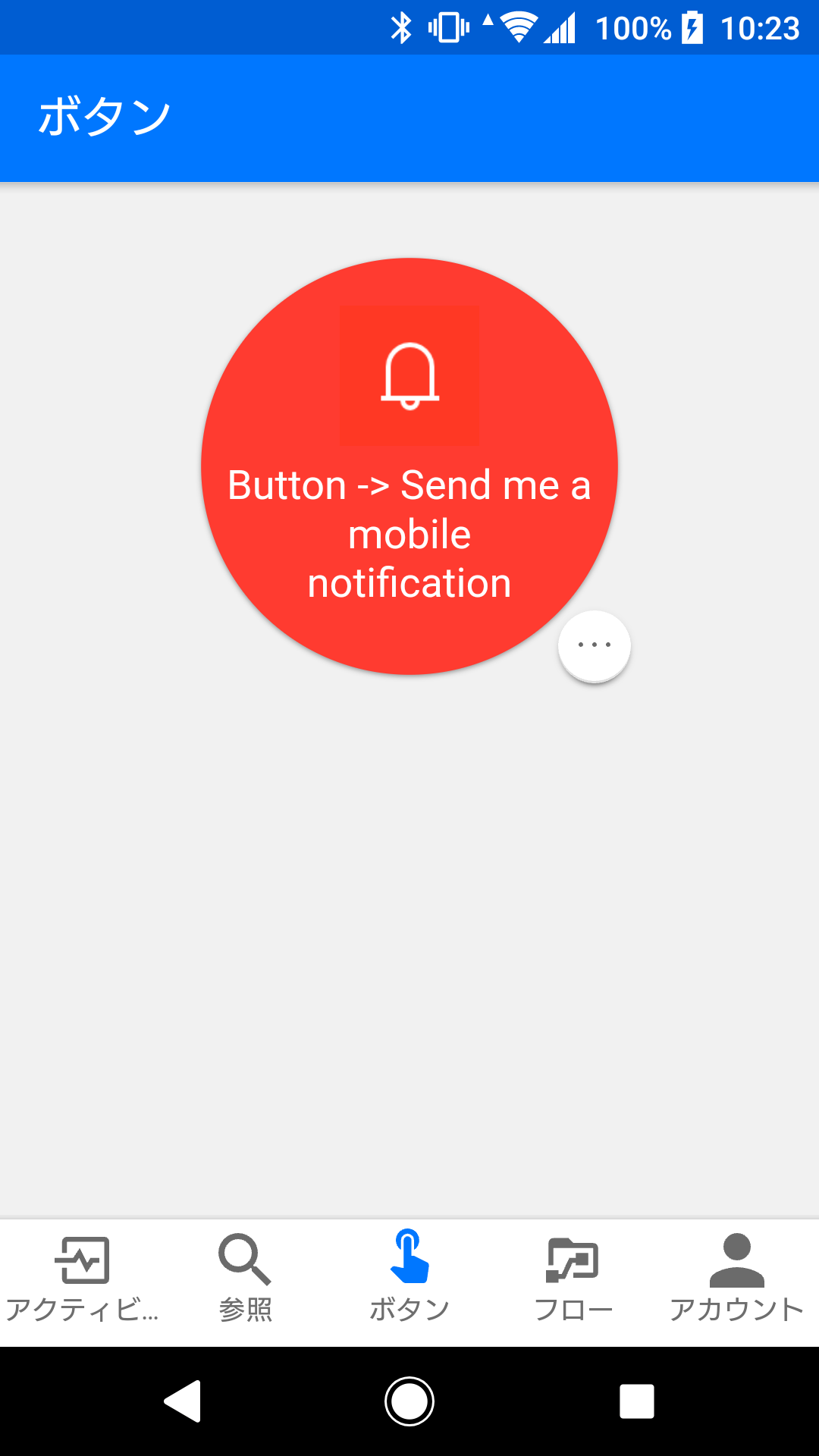
ボタンをタップするとスマホに通知が届きます。
完成!(=゚ω゚)ノ
ほかにも緯度経度やタップした時刻なども指定できます。
指定できるコンテンツは様々なものがあります。いろいろと試してみてください。
たとえば、「SharePointの特定のドキュメントライブラリにファイルがアップロードされたら、ファイル名をスマホに通知する」とかできそうですね。